工具:
- jdk1.8
- win10
- spring5.0
1.准备工作:下载spring开发应用的插件,api
1.spring插件包:springsource-tool-suite-3.9.4.RELEASE-e4.8.0-updatesite.zip
2.logging日志api文件:commons-logging-1.2-bin.zip,然后解压
3.Spring-framework开发的api:spring-framework-5.0.5.RELEASE-dist.zip,然后解压
2. 安装插件
打开help-->install new software,点击①,然后点击②,选择spring插件包的路径
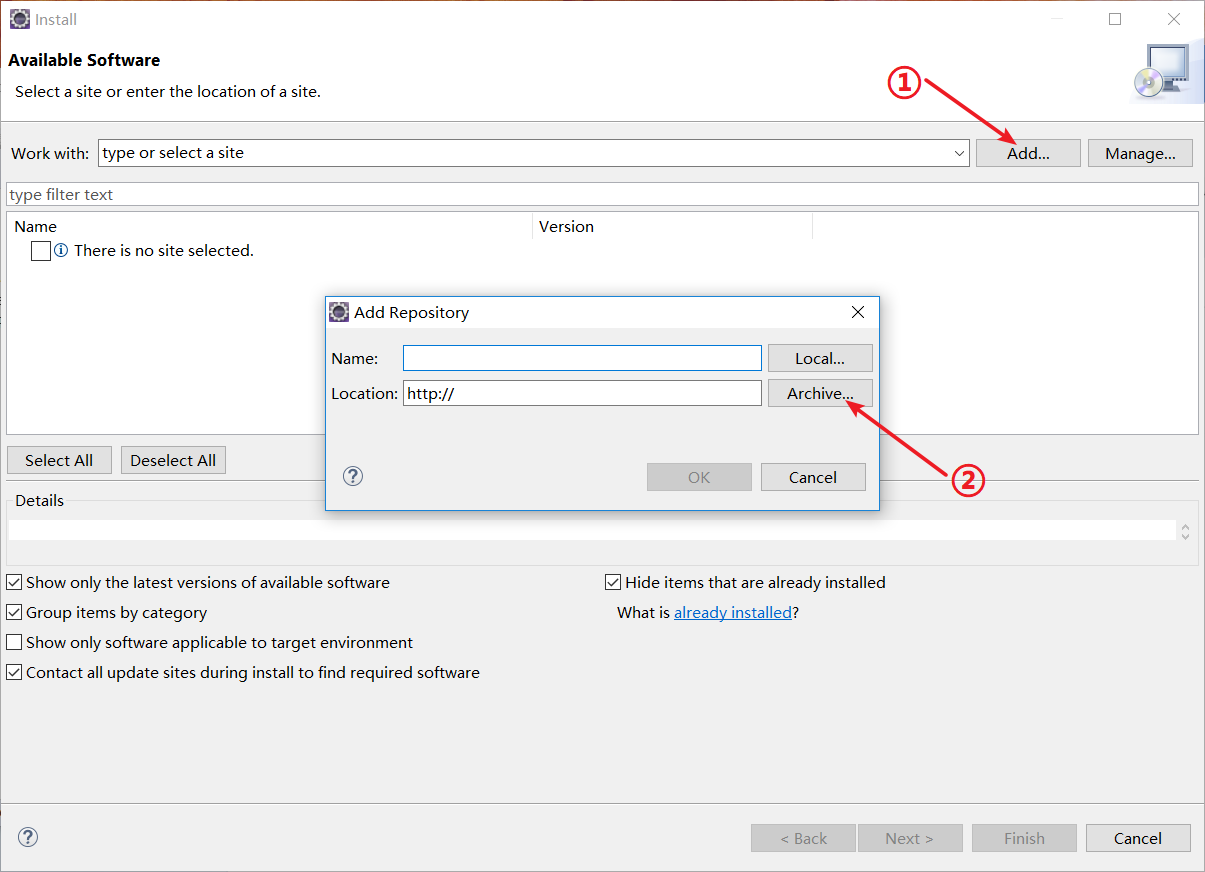
填入路径,直接点击ok,然后按下图红框勾选
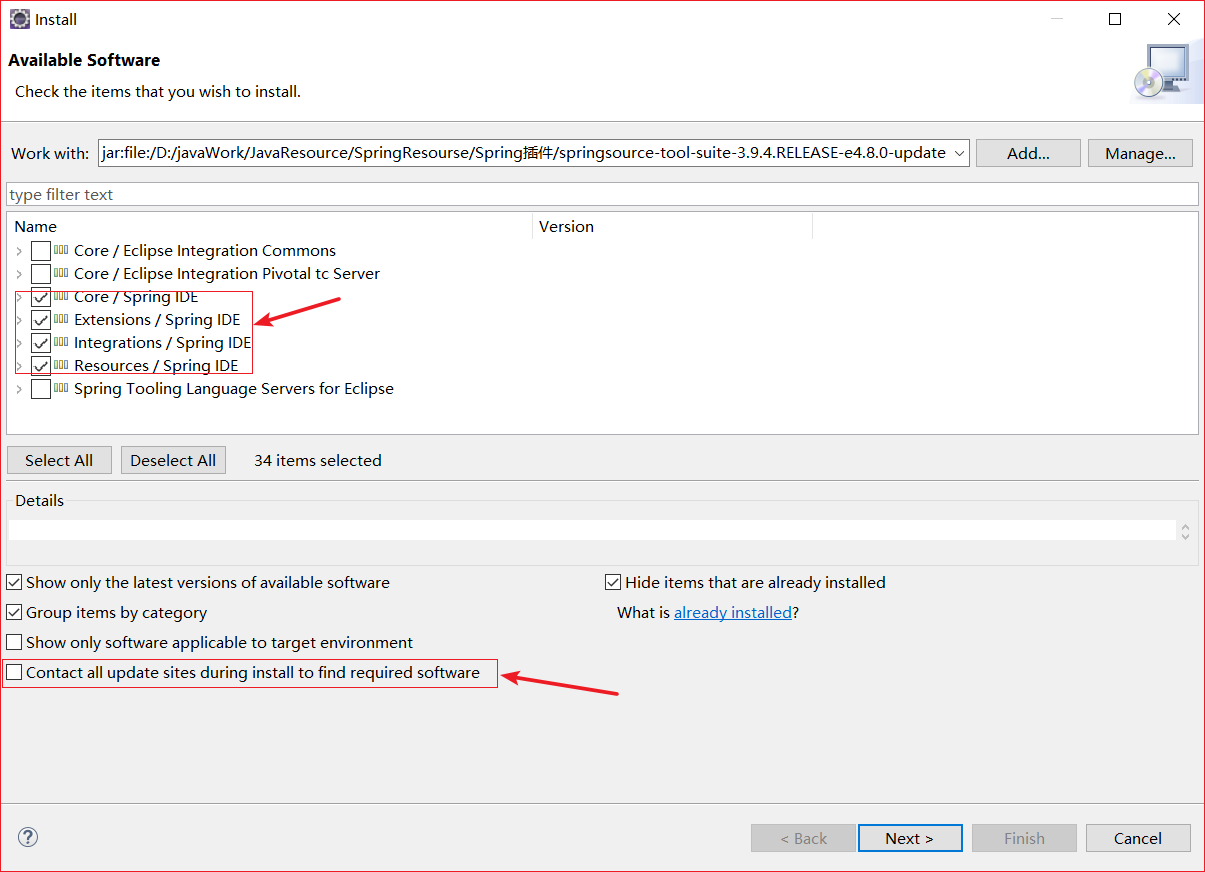
点击next,一直默认傻瓜式安装,完成点击finish
二.建立项目
1.新建new java project项目
2.在项目src下新建lib文件夹,导入(复制、粘贴)导入要用的jar包,选中它们,点击右键,build path-->add to build path
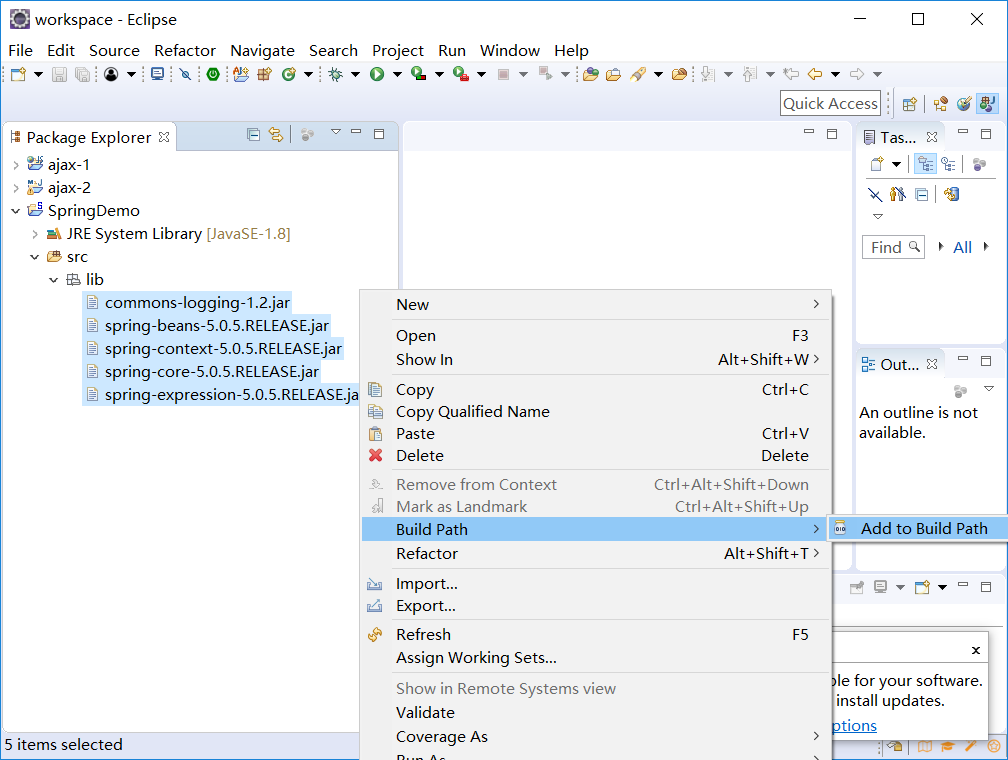
3.在src路径下新建spring配置文件。src右键-->new-->others-->spring-->spring bean configuration file
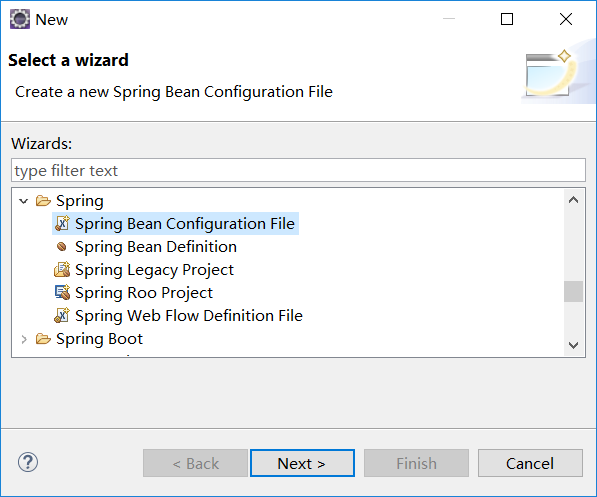
选中,点击next,命名springconfig,点击finish
以上就是本文的全部内容,希望对大家的学习有所帮助,也希望大家多多支持服务器之家。
原文链接:https://www.cnblogs.com/yumiaoxia/p/9054049.html















